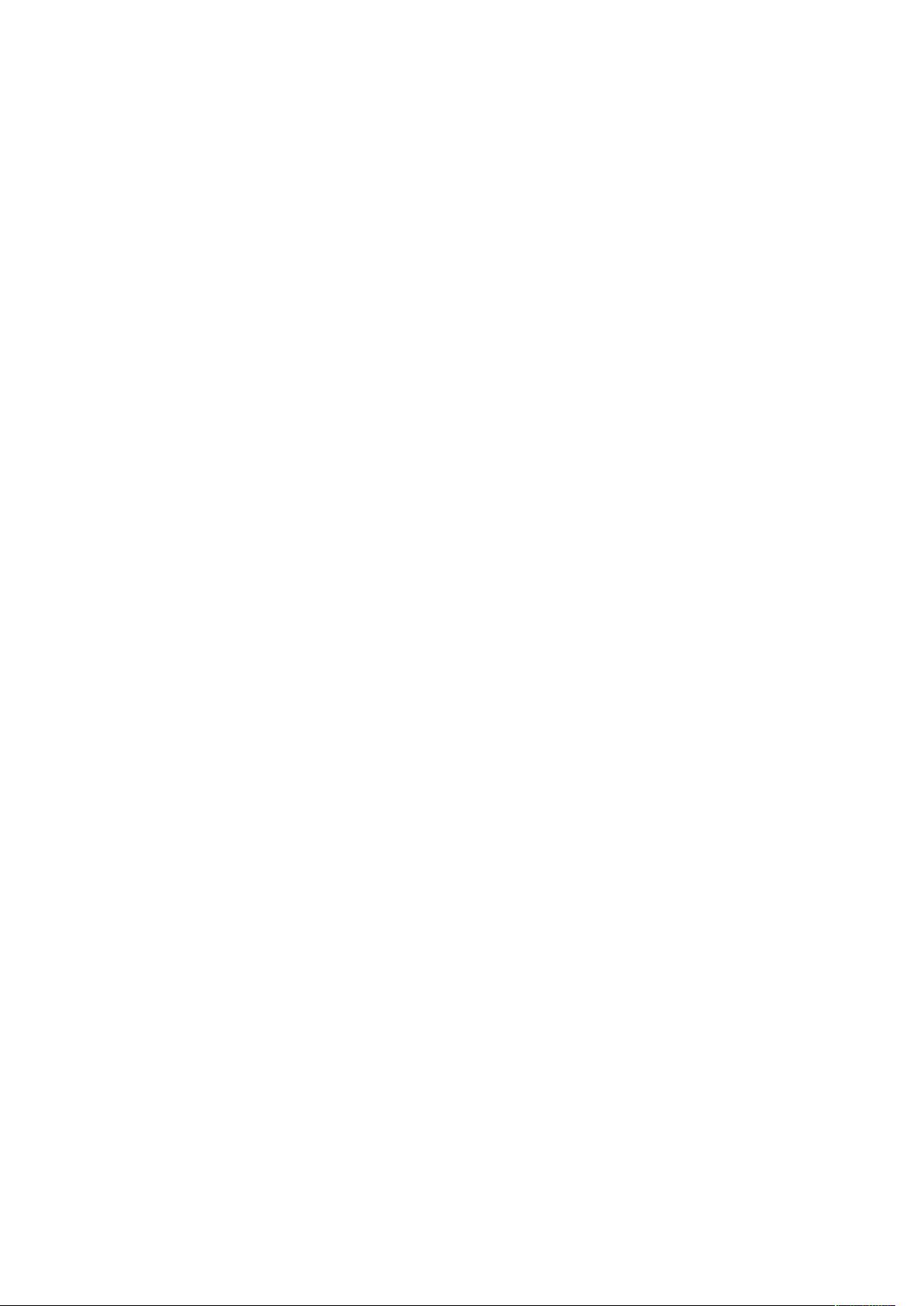虚拟机中安装RedHat9详细步骤
"在虚拟机中安装RedHat9的过程"
在虚拟机中安装RedHat9是一个重要的步骤,对于想要学习和使用Linux操作系统的人来说是必不可少的。以下是一个详细的安装过程:
首先,确保你有一个有效的RedHat9 ISO镜像文件。你可以从RedHat官方网站下载或通过合法的渠道获取。接下来,你需要选择一个虚拟机软件,如VMware、VirtualBox或Hyper-V。这里以VMware为例:
1. 打开VMware,点击“创建新的虚拟机”。
2. 选择“自定义”设置以进行详细的配置,然后点击“下一步”。
3. 选择“典型”安装类型,然后再次点击“下一步”。
4. 输入虚拟机的名称,选择安装位置,然后点击“下一步”。
5. 选择Linux作为操作系统类型,并选择Red Hat Enterprise Linux 9 (64位),接着点击“下一步”。
6. 分配足够的内存给虚拟机,通常建议至少2GB,根据实际需求调整。
7. 选择“创建新虚拟磁盘”,然后点击“下一步”。
8. 选择“存储为单个文件”的磁盘类型,然后点击“下一步”。
9. 设置虚拟磁盘大小,推荐至少20GB,然后点击“下一步”。
10. 确认配置信息无误后,点击“完成”。
现在虚拟机已经创建好,接下来挂载ISO镜像文件:
1. 在虚拟机设置中,选择硬件列表中的“CD/DVD”设备。
2. 选择“使用ISO映像文件”,然后浏览并选择你下载的RedHat9 ISO文件。
3. 点击“确定”保存设置。
启动虚拟机,你应该能看到RedHat9的安装界面。按照屏幕提示进行操作:
1. 选择语言,通常是简体中文。
2. 设置键盘布局,保持默认或根据需要更改。
3. 选择安装目标,通常选择“自动分区”,让系统自动处理分区。
4. 账户设置,创建一个root密码和一个普通用户。
5. 选择网络设置,确保网络连接正常以便安装过程中获取更新。
6. 开始安装,等待进度条完成。
安装完成后,虚拟机会自动重启。首次登录时,使用之前创建的用户名和密码。至此,RedHat9已在虚拟机中成功安装。
接下来是文件操作的实践部分:
在Linux系统中,理解文件系统结构至关重要。如描述中提到的,Linux文件系统主要由三类文件组成:普通文件、目录文件和特殊文件。每个文件都有一个唯一的路径名,通过绝对路径或相对路径来定位。用户主目录是用户每次登录时的默认目录,而工作目录则是当前所在的目录。
文件和目录的命名规则需要注意,如不能包含空格,区分大小写,可以使用扩展名但不决定文件的可执行性。Linux提供了多种文件操作命令,例如:
- `mkdir` 用于创建新目录,如 `mkdir ExFile` 创建名为ExFile的目录。
- `cd` 用于切换工作目录,如 `cd /path/to/directory` 或 `cd ..` 返回上一级目录。
此外,还有`touch`创建文件,`rm`删除文件和目录,`mv`移动或重命名,`cp`复制文件和目录,`ls`列出目录内容,`cat`查看文件内容,以及`man`查看命令帮助等命令。
通过实践这些基本的文件操作,可以更好地理解和掌握Linux环境中的工作方式,为后续的系统管理和开发工作打下坚实的基础。
2021-10-04 上传
108 浏览量
110 浏览量
222 浏览量
106 浏览量
138 浏览量
134 浏览量
点击了解资源详情
137 浏览量
yu57597202
- 粉丝: 0
- 资源: 2
最新资源
- Apress.Pro.LINQ.Language.Integrated.Query.in.C#2008
- 阵列感应测井资料处理方法研究.pdf
- vb操作填空题答案看看就会
- 使用 ADOBE FLEX 3 开发 Adobe AIR 1.1 应用程序.pdf
- MFC教程课件,荣希学
- C++入门经典(3rd) .pdf
- JAVA基础。入门单词
- 数据结构课程设计 关于二叉树
- IDC机房方案,共四部分。
- cisco 4500 serial
- TCP-IP详解卷1 5.pdf
- TCP-IP详解 卷14.pdf
- EJB3.0实例教程
- OFDM-Based Broadband Wireless Networks:Design and Optimization
- C#实用书籍C# 语言规范
- 《TCP-IP详解卷1》